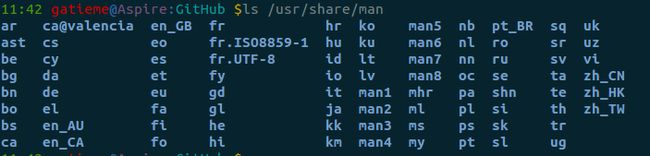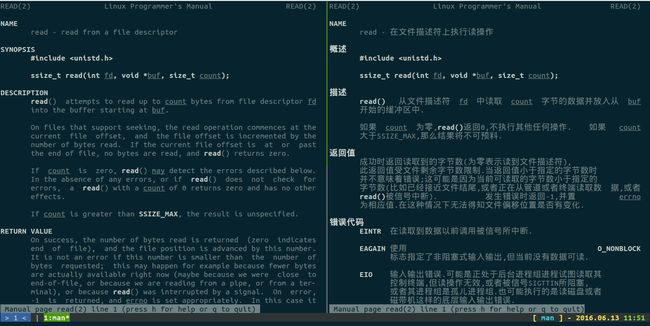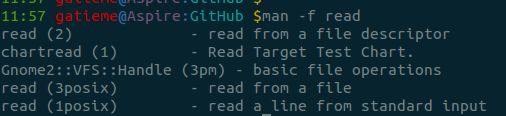linux下man手册的安装和使用
linux man手册
Linux提供了丰富的帮助手册,当你需要查看某个命令的参数时不必到处上网查找,只要man一下即可。
Linux 的man手册共有以下几个章节:
| 章节 | 名称 | 描述 |
|---|---|---|
| 1 | Standard commands(标准命令) | Executable programs or shell commands, 普通的命令 |
| 2 | System calls(系统调用) | System calls (functions provided by the kernel)系统调用,如open,write之类的(通过这个,至少可以很方便的查到调用这个函数,需要加什么头文件) |
| 3 | Libraryfunctions(库函数) | Library calls (functions within program libraries), 库函数,如printf,fread |
| 4 | Specialdevices(设备说明) | Special files (usually found in /dev), 特殊文件,也就是/dev下的各种设备文件 |
| 5 | File formats(文件格式) | File formats and conventions eg /etc/passwd, 指文件的格式,比如passwd, 就会说明这个文件中各个字段的含义 |
| 6 | Games andtoys(游戏和娱乐) | 给游戏留的,由各个游戏自己定义 |
| 7 | Miscellaneous(杂项) | Miscellaneous (including macro packages and conventions), e.g. man(7), groff(7),附件还有一些变量,比如向environ这种全局变量在这里就有说明 |
| 8 | AdministrativeCommands(管理员命令) | System administration commands (usually only for root), 系统管理用的命令,这些命令只能由root使用,如ifconfig |
| 9 | Kernel routines [Non standard] |
安装man手册
Ubuntu安装
Ubuntu默认是没有完全安装man手册的
apt-get install manpages-de manpages-de-dev manpages-dev glibc-doc manpages-posix-dev manpages-posix为了显示中文手册,下载manpages-zh包。
可以直接运行如下命令安装
sudo apt-get install manpages-zhCentOS安装
man手册
yum install manman中文安装包
yum install manpages-zh如果查不到manpages-zh中文包,则可以使用如下命令搜索
yum list |grep man.*zhman-pages-zh-CN.noarch 1.5.2-4.el7 @base
由此可以找到以上安装包,如果找不到,执行 yum -y update 更新安装包。
执行安装命令
sudo yum install man-pages-zh-CN.noarch源码安装
安装man手册
源码从这里下载
http://www.kernel.org/pub/linux/docs/man-pages/
下载后解压缩,从终端进入解压后的文件夹,输入命令:
sudo make install这个命令是把man安装到/user/man目录下面的,这样就已经成功的安装了man
但是如果你不想安装, 我们可以直接在解压后的目录使用
假设解压后文件夹路径是:/home/man,如果不想安装,可以用:
man –M /home/man + 所查询的命令解释:man -M 路径 定义一组查找man手册页的目录。如果没有指定此参数,系统环境变量 MANPATH将使用。 如果查无到此环境变量,则按默认 /etc/man.config 文件中指定的查找。一个空的 MANPATH 子字 符串表示使用默认清单。
安装中文语言包手册
在安装之前,运行locale 命令来查看自己的语言环境是什么,主要有影响的是LC_ALL,LC_CTYPE 和 LANG 变量的值。
如果语言环境是 zh_CN.UTF-8,可以运行make u8 && makeinstall-u8;如果语言环境是GB2312,GBK 或者 GB18030,可以运行 make gb && makeinstall-gb;
或者,可以下载对应的rpm包来安装,同样简单。对于zh_CN.UTF-8,应当安装man-pages-zh_CN-1.x,对于 GB2312,GBK,GB18030,应当安装 man-pages-zh_CN-gb-1.x。请参阅讨论版上关于不同发行版的系统与其默认中文编码的说明。
环境变量配置
我们前面安装了中英文的man包, 可以通过设置中英文显示语言来设定其显示
如果希望终端显示为中文, 则可以通过设置LANG和LANGUAGE变量来更新语言环境
在~/.bashrc中设置
# chinese
LANG="zh_CN.UTF-8"
LANGUAGE="zh_CN:zh"英文则设定
# english
LANG="en_US.UTF-8"
LANGUAGE="en_US:en"但是中文翻译的不太好, 我们多数情况下还是希望使用英文的, 而更改环境变量的方式总是很麻烦, 有什么方式可以一劳永逸呢.
首先差找到我们的man手册安装在哪里
可以使用sudo find / -name man查找
我的man手册安装在了/usr/share/man下
其中zh_开头的就是中文包的man手册,
zh_CN简体中文
zh_HK香港繁体
zh_TW台湾繁体
我们可以使用-M选项指定man手册
比如使用
man -M /usr/share/man/zh_CN/ 2 read
就可以使用中文手册查看read系统调用
下面我们为其添加一个别名cman, 这样我们可以很方便的使用中文的man手册
在~/.bashrc中添加
alias cman='man -M /usr/share/man/zh_CN'这样以来我们的man是英文的, 而cman则是一个中文的man手册
man手册的使用
我们输入 man ls,它会在最左上角显示“LS(1)”,在这里,“LS”表示手册名称,而“(1)”表示该手册位于第一节章(对应编号, 没个编号对应一个章节)
同样,我们输入“man ifconfig”它会在最左上角显示“IFCONFIG(8)”。
但是有些名称可能对应很多章节的信息,因此可以这样输入命令:“man [章节号] 手册名称”, 来指定某个章节比如我们前面的man 2 read就是查看第2章节(系统调用)中的read
而我们可以使用-f选项来查看命令所在的章节